小米怎么截图快捷键是什么 小米平板快捷键截图教程
更新时间:2024-03-28 12:03:09作者:yang
小米手机和平板作为一款备受关注的智能设备,其截图功能一直备受用户关注,小米手机的截图快捷键是什么?小米平板又如何进行截图操作呢?在日常使用中快捷截图功能可以帮助用户快速捕捉屏幕上的内容,方便分享和保存重要信息。接下来我们将详细介绍小米手机和平板的截图快捷键操作方法,让您轻松掌握。
方法如下:
1.第一种方法:快捷键截图
小米平板截屏快捷键:【电源键】+【音量-】
快捷键截图是最简单也是大家都乐于使用的截图方法。
1、同时按住电源键和音量-键,就可以快速截屏。
2、还可以使用【多任务键】+【音量键-】,也可以实现快捷截图。
以上两种方法都属于快捷键截图法,如下图所示。

2.第二种方法:使用下拉通知栏快捷键截图。
大家还可以通过小米平板MIUI下拉通知栏快捷键截图。
具体方法是:用手指从小米平板最上面向下划过,打开下拉通知栏菜单后。再从右向左划过,之后会出现截屏图标,如下图所示,点击一下就可以截图了。
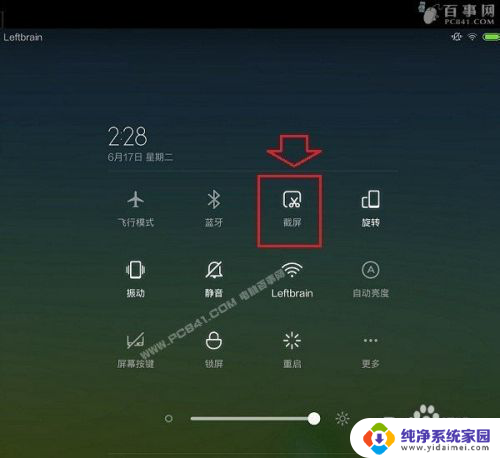
3. 以上就是2种小米平板快捷键截图方法,使用非常方便。另外小米平板电脑截图还可以借助其它软件的截图功能来进行截图,例如连接手机助手截图或者使用QQ截图。感兴趣的朋友,也可以尝试一下。
以上就是小米怎么截图快捷键是什么的全部内容,如果有不清楚的地方,用户可以按照小编的方法来操作,希望这能对大家有所帮助。
小米怎么截图快捷键是什么 小米平板快捷键截图教程相关教程
- 小米平板怎么截屏快捷键 小米平板截图方法
- 小米截屏设置怎么改 小米手机截图快捷键修改教程
- 小米怎样快捷截屏 小米手机截屏快捷键设置方法
- 14pro怎么快速截屏 小米笔记本Pro14增强版截图快捷键
- 小米截屏怎么设置方法 小米手机怎么设置截屏快捷键
- 小米怎么设置截屏方式 小米手机截屏快捷键怎么设置
- 小米截屏操作方法快捷键 小米手机如何快速截屏
- 小米13pro怎么快速截屏 小米手机一键截屏教程
- 小米9截屏设置在哪里 小米手机如何设置截屏快捷键
- 小米截屏设置在哪里找 小米手机截屏快捷键设置方法
- 笔记本开机按f1才能开机 电脑每次启动都要按F1怎么解决
- 电脑打印机怎么设置默认打印机 怎么在电脑上设置默认打印机
- windows取消pin登录 如何关闭Windows 10开机PIN码
- 刚刚删除的应用怎么恢复 安卓手机卸载应用后怎么恢复
- word用户名怎么改 Word用户名怎么改
- 电脑宽带错误651是怎么回事 宽带连接出现651错误怎么办